Come tradurre
Mastichi abbastanza bene l'inglese ma, quando navighi su Internet, ti ritrovi spesso al cospetto di termini o modi di dire che non riesci a comprendere bene? Devi effettuare degli acquisti su un negozio online in lingua straniera e vuoi tradurlo per evitare di compiere operazioni sbagliate? Allora credo di avere qualche consiglio che fa al caso tuo.
Con la guida di oggi, voglio spiegarti come tradurre online frasi, parole, intere pagine Web e persino documenti sfruttando alcuni fra i migliori servizi disponibili sulla grande rete. Ce n'è davvero per tutte le esigenze, quindi non devi far altro che scegliere le soluzioni che ritieni più interessanti e tenerle sempre a portata di clic.
Tutte le soluzioni di cui sto per parlarti sono semplicissime da adoperare, funzionanti senza registrazione su tutti i principali browser e, soprattutto, sono quasi tutte gratuite al 100%. Cosa aspetti? Approfondiscine la conoscenza leggendo le prossime righe e vedrai che non te ne pentirai!
Indice
Come tradurre testi
Addentriamoci sùbito nel cuore dell'articolo andando a vedere, quindi, come tradurre testi sfruttando delle applicazioni Web utili a questo scopo.
Google Traduttore
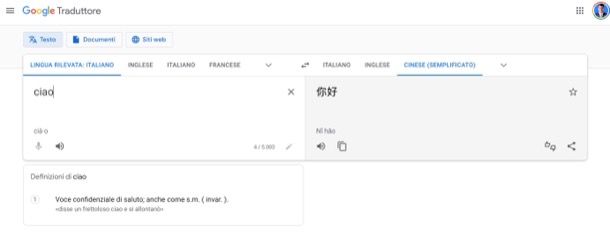
La prima soluzione che ti invito a provare è Google Traduttore, uno dei servizi di traduzione più famosi del Web. Supporta tutte le principali lingue del mondo e permette di tradurre non solo frasi e singole parole, ma anche intere pagine Web, documenti PDF, Word, etc., come avrò modo di spiegarti anche più avanti. Come ogni servizio di traduzione automatica, non fornisce risultati accurati al 100%, ma è decisamente fra i migliori del settore.
Come si usa? Innanzitutto, recati sulla sua pagina principale, seleziona la lingua di partenza e quella di destinazione dai menu appositi e poi digita il testo che intendi tradurre nel riquadro situato sulla sinistra, tenendo conto che è concessa l'immissione di un massimo di 5.000 caratteri.
Se non sai qual è l'idioma del testo da tradurre, puoi selezionare l'opzione Rileva lingua, dal menu di scelta della lingua, e lasciare che l'algoritmo di Google Traduttore individui quello giusto.
Mentre ti accingerai a digitare il testo di tuo interesse, ne vedrai la relativa traduzione sul box posto sulla destra e, cliccando sul relativo simbolo dell'altoparlante puoi anche ascoltare la pronuncia della traduzione appena eseguita.
Il servizio è disponibile anche come app per Android e iOS/iPadOS) la quale consente di effettuare anche traduzioni offline, oltre a quelle tramite la fotocamera e il microfono. Per maggiori informazioni su come usare Google Traduttore, leggi la guida che ho dedicato al servizio.
Bing Traduttore
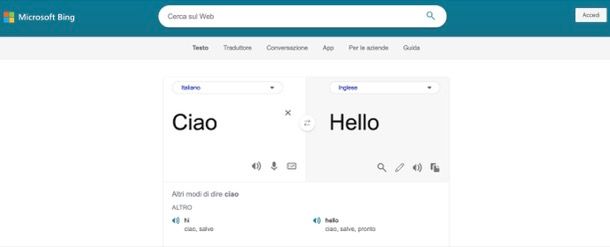
Un altro tool online che ti invito a provare è Bing Traduttore. Si tratta di una delle principali alternative a Google Traduttore, targata Microsoft, che consente di tradurre pagine Web, frasi o parole in tutte le principali lingue del mondo.
Per avvalertene, recati innanzitutto sulla sua home page e seleziona la lingua di partenza la lingua di destinazione dai relativi menu a tendina collocati in alto; altrimenti, se non sei in grado di determinare la lingua di partenza autonomamente, seleziona l'opzione Rilevamento automatico lasciando a Bing Traduttore il compito di scoprire qual è.
Infine, digita, il testo da tradurre nel box a sinistra: su quello di destra comparirà la traduzione automatica di quest'ultimo e, cliccando sull'apposita icona dell'altoparlante, potrai eventualmente ascoltarne la traduzione, se la cosa è di tuo interesse.
Inoltre, sotto i riquadri relativi alla traduzione, dovresti notare parole e frasi alternative a quelle che sono state tradotte, il che aiuta ad avere una traduzione ancora più completa. Interessante, vero?
DeepL
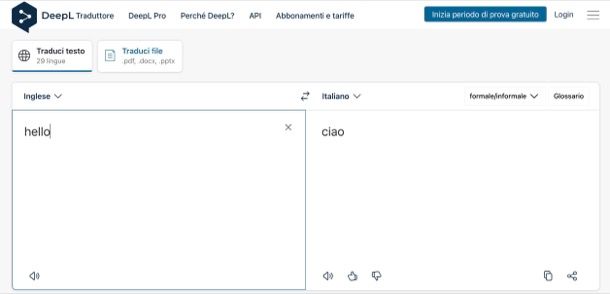
In un tutorial come questo non si può non menzionare DeepL che, sfruttando un potente algoritmo, consente di ottenere traduzioni accurate. A differenza dei servizi menzionati nelle righe precedenti, è una soluzione semi-gratuita: per avere accesso al glossario con migliaia di voci, ottenere traduzioni senza limiti e quant'altro, infatti, è richiesto l'abbonamento, che parte da 7,49 euro/mese.
Per utilizzare DeepL, recati sulla sua pagina principale, fai clic sul bottone Traduci testo situato in alto a sinistra e apri il menu Rileva lingua per andare poi a selezionare la lingua di partenza: se vuoi, puoi anche lasciare attiva l'opzione, in modo tale che sia l'algoritmo del servizio a capire l'idioma di partenza. Dal secondo menu, invece, seleziona la lingua di destinazione.
Infine, scrivi nel riquadro posto a sinistra la parola o le frasi da tradurre e attendi che DeepL ti mostri la relativa traduzione. Anche in questo caso, se vuoi, puoi ascoltare la pronuncia facendo clic sull'icona del megafono.
Il servizio è disponibile anche come app per Android e iOS/iPadOS.
Altre soluzioni utili per tradurre un testo
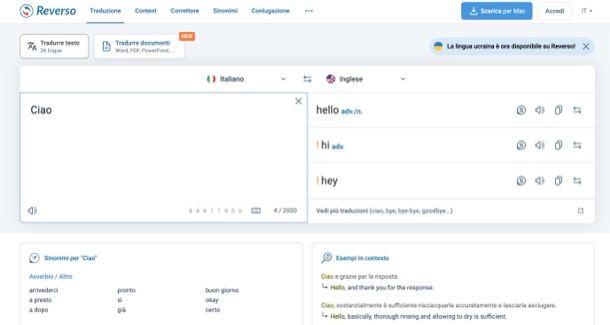
Ovviamente i tool online non sono gli unici a cui puoi rivolgerti per effettuare delle traduzioni. Ci sono tantissime altre soluzioni utili per tradurre un testo. Te le elenco di seguito.
- WordReference (Web/Android/iOS/iPadOS) — è uno dei più accurati servizi di traduzione disponibili in Rete. Non permette di tradurre frasi o intere pagine Web, ma permette di conoscere a fondo il significato dei termini stranieri, compresi quelli in slang o coniati di recenti. Merito anche dell'ottimo forum incluso nel servizio, attraverso il quale gli utenti di tutto il mondo possono discutere con madrelingua e studenti di lingue per conoscere l'esatta traduzione di termini “particolari”, modi di dire, proverbi, etc.
- Reverso (Web/Android/iOS/iPadOS) — si tratta di un pratico servizio online per tradurre testi, che supporta tantissime lingue e che include anche tastiera dedicata alla lingua di partenza, che risulta praticissima per scrivere i caratteri correttamente.
- Microsoft Traduttore (Android/iOS/iPadOS/Windows) — è l'applicazione ufficiale del servizio di traduzione di Microsoft, disponibile sia per dispositivi mobili che per PC Windows 10 e successivi.
- Apple Traduci (iOS/iPadOS/macOS) — è l'applicazione per tradurre sviluppata da Apple, disponibile esclusivamente per gli iPhone e iPad equipaggiati con iOS 14 o iPadOS 14 e versioni successive, e nelle versioni più recenti di macOS (accessibile non come applicazione separata, ma solo dal menu contestuale di Safari e altre applicazioni). Consente di tradurre testi, immagini e audio.
- iTranslate (macOS) — si tratta di un traduttore per Mac, che è semplicissimo da utilizzare e che supporta tantissime lingue. Costa 10,99 euro.
- Piattaforme di videocall — forse non ne eri a conoscenza, ma alcune piattaforma di videocall integrano sistemi di traduzione simultanea, utilissimi se si comunica con persone di altre nazioni o che, comunque, parlano una lingua diversa dalla propria. Skype, per esempio, integra la funzione Conversazioni tradotte, di cui ti ho parlato qui, nel caso la cosa ti interessi.
Come tradurre una pagina Web
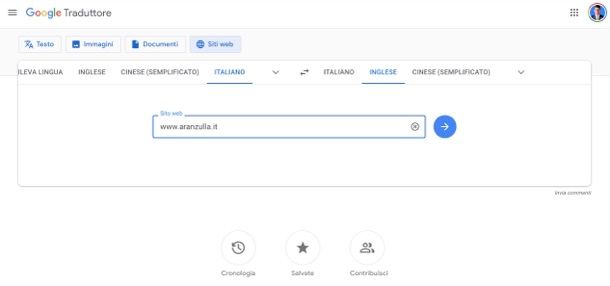
Sei giunto su questo tutorial per tradurre una pagina Web? Buona parte delle soluzioni di cui ti ho parlato nelle righe precedenti consentono di fare ciò e in modo semplicissimo.
Google Traduttore, per esempio, permette la traduzione di una pagina cliccando sul bottone Siti Web (visibile nella parte superiore della sua pagina principale, dopo averla raggiunta); successivamente, bisogna digitare l'indirizzo del sito da tradurre nel campo di testo Sito Web comparso a schermo e poi bisogna cliccare sul pulsante della freccia rivolta verso destra.
Per maggiori informazioni su come tradurre una pagina Web, ti rimando alla lettura della mia guida sull'argomento.
Come tradurre un PDF
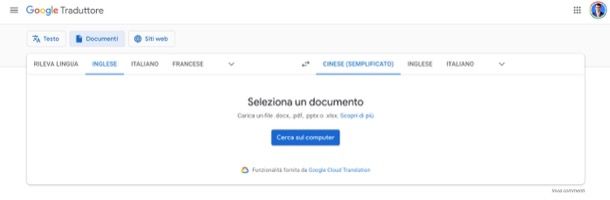
Vuoi tradurre un PDF? Anche in questo caso puoi ricorrere a una delle soluzioni già citate nell'articolo.
Se vuoi riuscirci con Google Traduttore, per esempio, dopo aver raggiunto la sua pagina principale, fai clic sulla scheda Documenti (in alto a sinistra) e poi fai clic sul pulsante Cerca sul computer per andare a scegliere il documento PDF di tuo interesse.
Infine, clicca sul pulsante Traduci e attendi che la traduzione venga completata, tenendo conto che sono ammessi documenti con una dimensione massima di 10MB ciascuno.
Se vuoi approfondire l'argomento e vedere più da vicino come tradurre un PDF, consulta la guida che ti ho appena linkato.
Come tradurre un documento Word
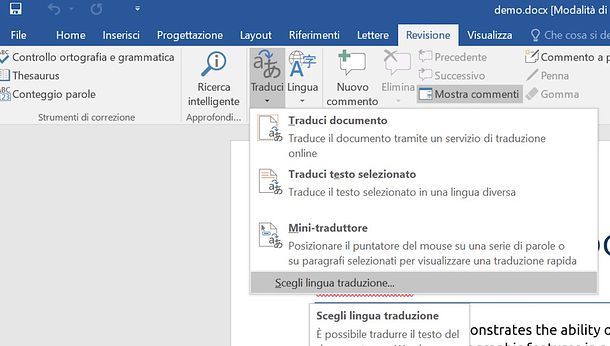
La funzione di cui ti ho parlato nel capitolo precedente può essere utilizzata anche per tradurre un documento Word, qualora la cosa ti interessasse.
A proposito di Word, è possibile tradurre documenti redatti con il celebre programma di video scrittura di Microsoft sfruttando anche un'apposita funzione integrata in quest'ultimo.
Per avvalertene, apri il documento di tuo interesse, seleziona la scheda Revisione dalla toolbar in alto, clicca sul bottone Traduci, poi sulla voce Scegli lingua traduzione o Imposta lingua traduzione nel menu apertosi e, quindi, avvaliti dei menu Traduzione da e Traduzione in per indicare la lingua di partenza e la lingua di destinazione (anche nel menu a tendina Scelta della lingua per il mini-traduttore). Quando sei pronto, clicca sul pulsante OK per avviare la traduzione e il gioco è fatto.
Per ulteriori delucidazioni su come tradurre un documento Word, sai già cosa fare: dare un'occhiata al tutorial che ho dedicato all'argomento. Sono sicuro che ti sarà di aiuto.

Autore
Salvatore Aranzulla
Salvatore Aranzulla è il blogger e divulgatore informatico più letto in Italia. Noto per aver scoperto delle vulnerabilità nei siti di Google e Microsoft. Collabora con riviste di informatica e cura la rubrica tecnologica del quotidiano Il Messaggero. È il fondatore di Aranzulla.it, uno dei trenta siti più visitati d'Italia, nel quale risponde con semplicità a migliaia di dubbi di tipo informatico. Ha pubblicato per Mondadori e Mondadori Informatica.






